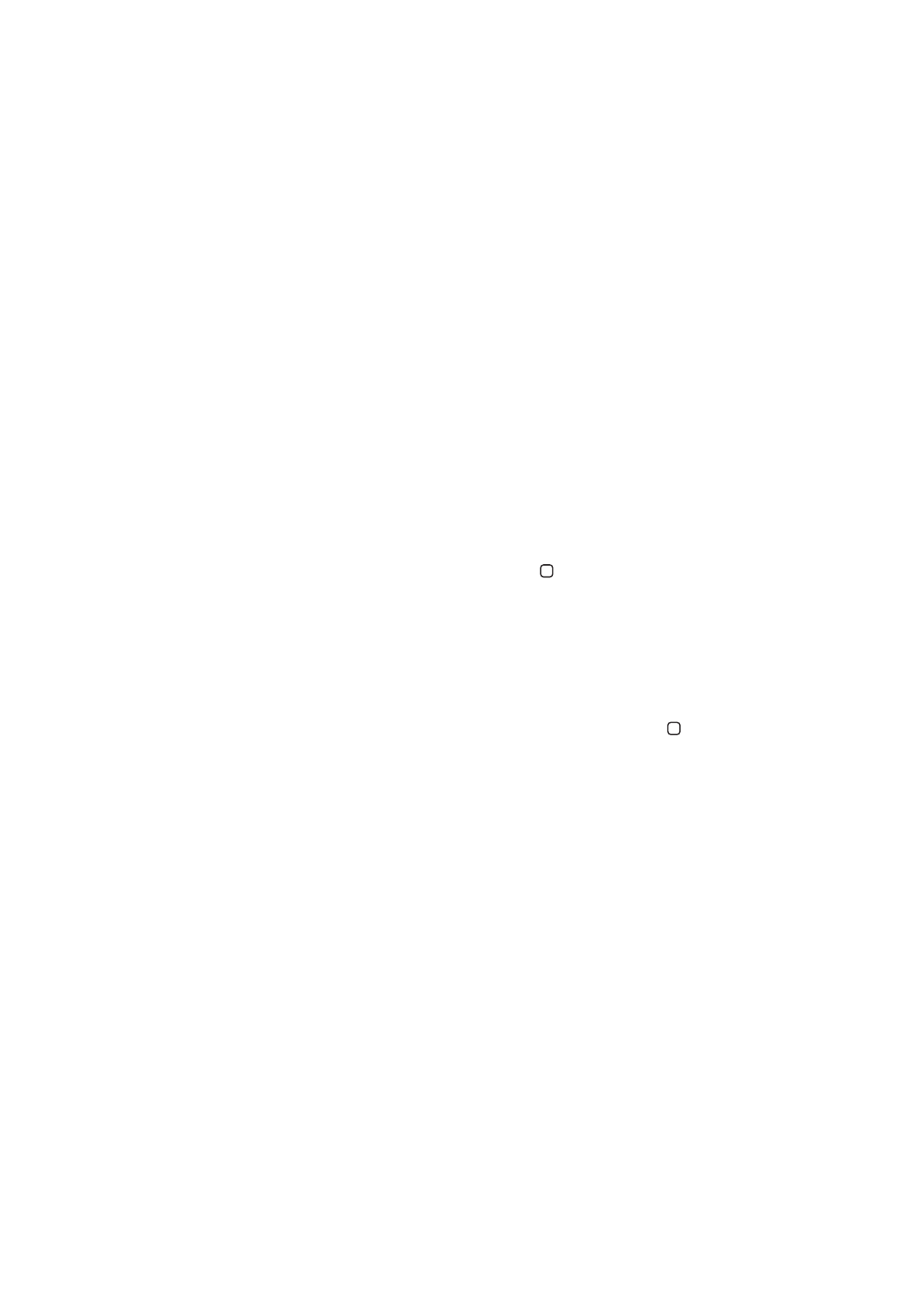
Een reservekopie maken van de iPhone
U kunt met iCloud of iTunes automatisch een reservekopie maken van de iPhone. Als u
automatisch een reservekopie wilt maken met iCloud, kunt u niet tevens automatisch een
reservekopie op uw computer maken met iTunes. U kunt dan wel met iTunes handmatig een
reservekopie maken op uw computer.
Reservekopie maken met iCloud
iCloud maakt dagelijks automatisch een reservekopie van de iPhone via Wi-Fi, mits het apparaat is
aangesloten op een voedingsbron en is vergrendeld. De datum en tijd waarop voor het laatst een
reservekopie is gemaakt wordt onder in het scherm 'Opslag en reservekopie' weergegeven. iCloud
maakt een reservekopie van uw:
Aangeschafte muziek, tv-programma's, apps en boeken
Â
Foto's en video's in uw Filmrol
Â
iPhone-instellingen
Â
Appgegevens
Â
Beginscherm en de ordening van uw apps
Â
190
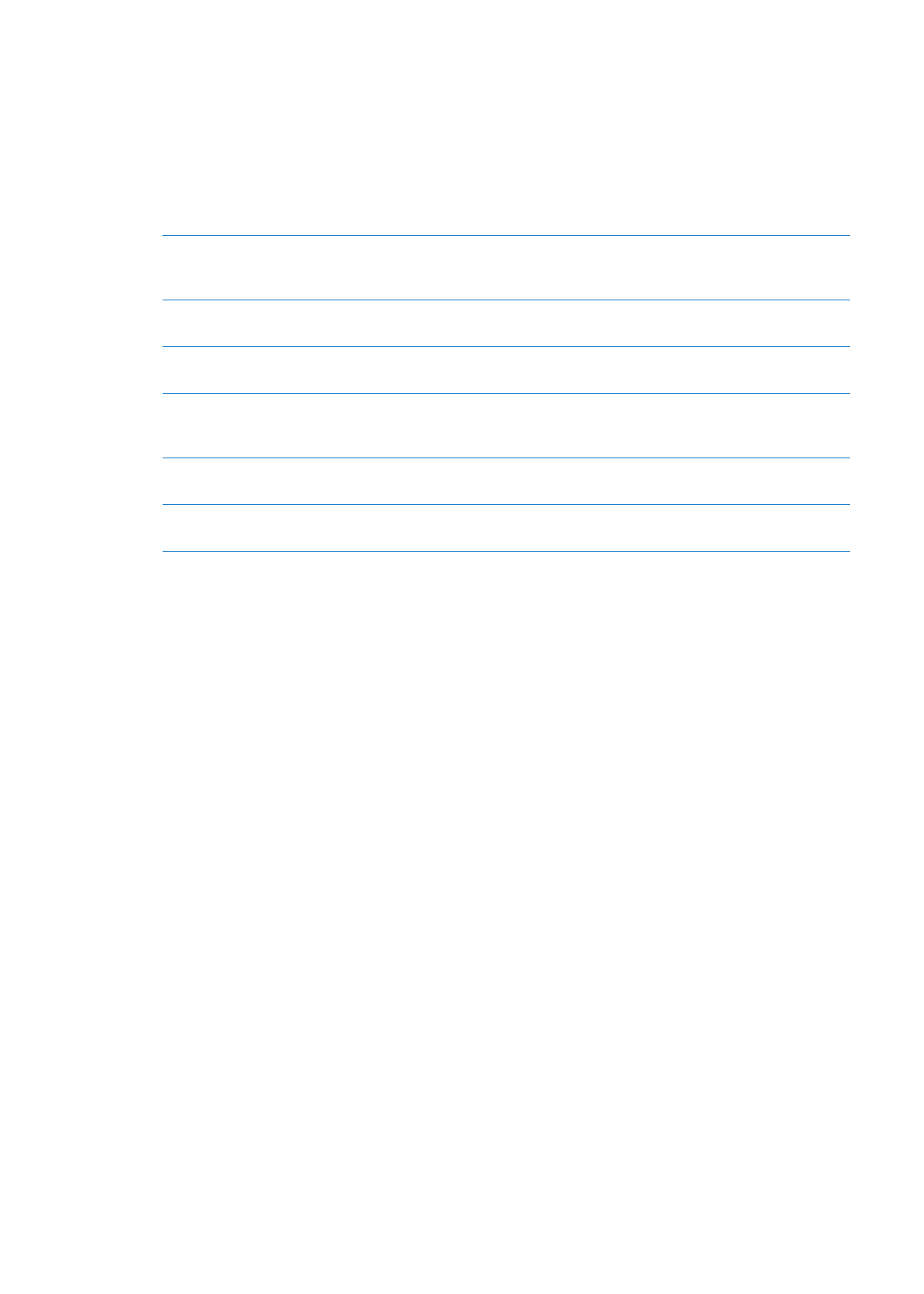
Berichten (iMessage-berichten, sms'jes en mms-berichten)
Â
Beltonen
Â
Opmerking: Van aangeschafte muziek wordt niet overal een reservekopie gemaakt. Tv-
programma's zijn niet in alle landen beschikbaar.
Als u tijdens de configuratie van de iPhone niet hebt ingesteld dat iCloud reservekopieën moet
maken, kunt u dit later alsnog instellen in de iCloud-instellingen.
Inschakelen dat iCloud
reservekopieën maakt
Tik op 'Instellingen' > 'iCloud' en log, indien nodig, in met uw Apple
ID en wachtwoord. Tik op 'Opslag en reservekopie' en schakel 'iCloud-
reservekopie' in.
Direct een reservekopie maken
Tik op 'Instellingen' > 'iCloud' > 'Opslag en reservekopie' en tik op 'Maak nu
reservekopie'.
Uw reservekopieën beheren
Tik op 'Instellingen' > 'iCloud' > 'Opslag en reservekopie' en tik op 'Beheer
opslag'. Tik op de naam van uw iPhone.
Reservekopie van uw Filmrol-album
in- of uitschakelen
Tik op 'Instellingen' > 'iCloud' > 'Opslag en reservekopie' en tik op 'Beheer
opslag'. Tik op de naam van uw iPhone en schakel de optie voor het maken
van een reservekopie van uw Filmrol-album in of uit.
De apparaten weergeven waarvan
een reservekopie wordt gemaakt
Tik op 'Instellingen' > 'iCloud' > 'Opslag en reservekopie' > 'Beheer opslag'.
Instellen dat iCloud geen
reservekopieën meer maakt
Tik op 'Instellingen' > 'iCloud' > 'Opslag en reservekopie' > 'Reservekopie'
en schakel 'iCloud-reservekopie' uit.
Van muziek die niet via iTunes is aangeschaft, wordt geen reservekopie gemaakt in iCloud. Om
een reservekopie van dit materiaal te maken, zodat u het later indien nodig kunt herstellen, moet
u iTunes gebruiken. Zie “Synchroniseren met iTunes” op pagina 18.
Belangrijk:
Reservekopieën van muziek en tv-programma's kunnen niet overal worden gemaakt.
Eerdere aankopen zijn mogelijk niet beschikbaar als ze niet meer aanwezig zijn in de iTunes Store,
de App Store of de iBookstore.
Aangeschaft materiaal en Fotostream-materiaal wordt niet in mindering gebracht op de gratis 5
GB opslagruimte in iCloud.
Een reservekopie maken met iTunes
iTunes maakt onder andere een reservekopie van foto's in uw Filmrol-album, uw album met
bewaarde foto's, sms'jes, notities, de gespreksgeschiedenis, de lijst met favoriete contactpersonen
en geluidsinstellingen. Van mediabestanden, zoals nummers en bepaalde foto's, wordt geen
reservekopie gemaakt. Deze bestanden kunnen worden teruggezet door het apparaat te
synchroniseren met iTunes.
Als u de iPhone aansluit op de computer waarmee u gewoonlijk synchroniseert, maakt iTunes een
reservekopie telkens wanneer u:
Â
Synchroniseert met iTunes: Elke keer dat u de iPhone aansluit op uw computer, wordt de iPhone
gesynchroniseerd. iTunes maakt niet automatisch een reservekopie van een iPhone waarvoor
niet is ingesteld dat het apparaat met de computer moet worden gesynchroniseerd. Zie
“Synchroniseren met iTunes” op pagina 18.
Â
De iPhone bijwerkt of herstelt: iTunes maakt automatisch een reservekopie van de iPhone
voordat deze wordt bijgewerkt en hersteld.
iTunes kan reservekopieën van de iPhone ook versleutelen om uw gegevens te beveiligen.
191
Bijlage B
Ondersteuning en meer informatie
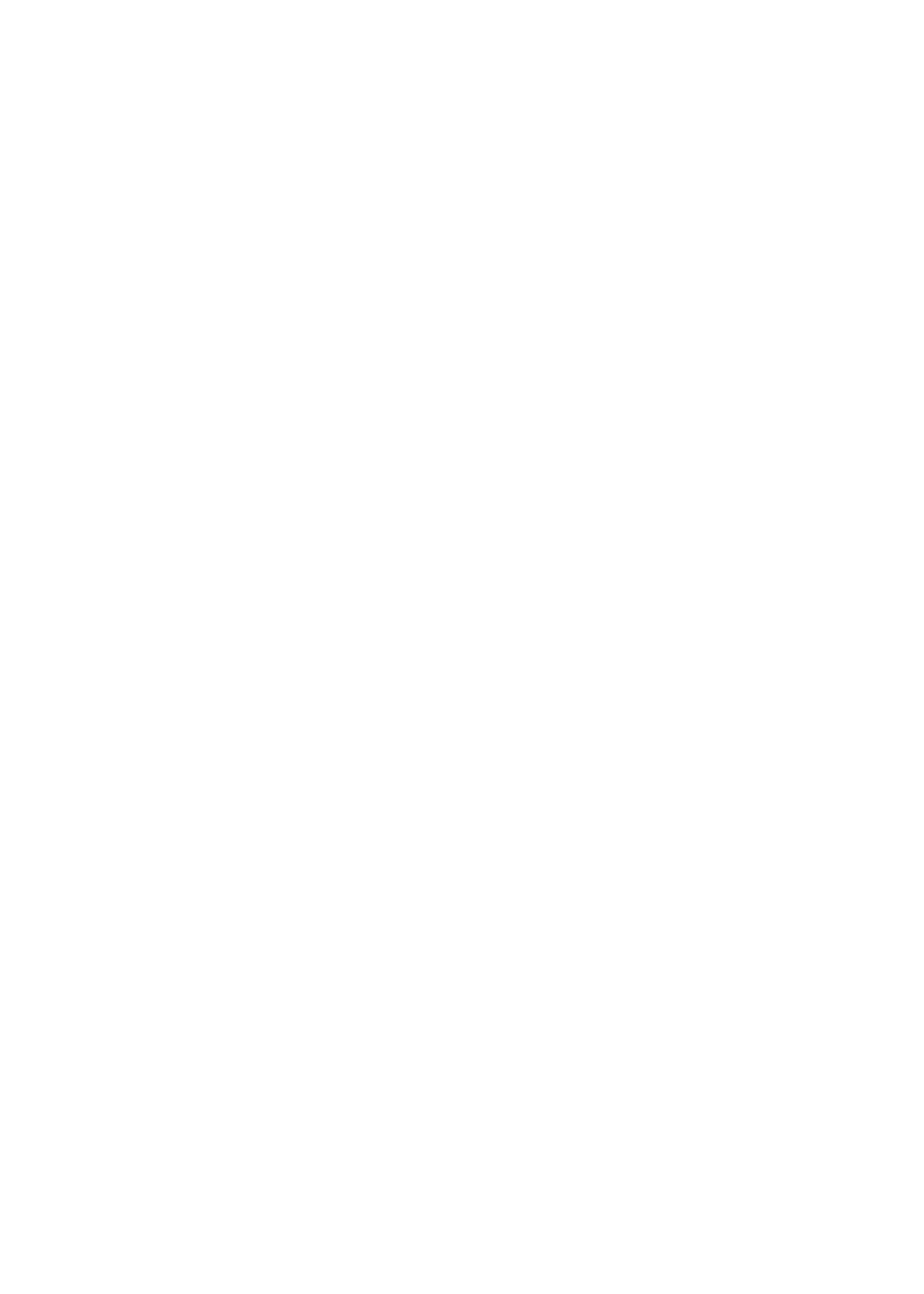
Reservekopieën van de iPhone coderen: Schakel het aankruisvak 'Codeer iPhone-reservekopie'
(Mac) of 'iPhone-reservekopie coderen' (Windows) in het paneel 'Overzicht' in iTunes in.
Bestanden en instellingen van de iPhone herstellen: Sluit de iPhone aan op de computer
waarmee u gewoonlijk synchroniseert, selecteer de iPhone in het iTunes-venster en klik op
'Herstel' (Mac) of 'Herstellen' (Windows) in het paneel 'Overzicht'.
Ga naar support.apple.com/kb/HT1766?viewlocale=nl_NL voor meer informatie over
reservekopieën, waaronder de instellingen en de gegevens die in een reservekopie worden
bewaard.
Een iTunes-reservekopie verwijderen
U kunt een reservekopie van de iPhone uit de lijst met reservekopieën in iTunes verwijderen. Dit is
bijvoorbeeld handig als u op de computer van iemand anders een reservekopie hebt gemaakt.
Een reservekopie verwijderen
1
Open het iTunes-voorkeurenvenster in iTunes.
Â
Mac: Kies 'iTunes' > 'Voorkeuren'.
Â
Windows: Kies 'Bewerken' > 'Voorkeuren'.
2
Klik op 'Apparaten' (hiervoor hoeft de iPhone niet op de computer te zijn aangesloten).
3
Selecteer de reservekopie die u wilt verwijderen en klik op 'Verwijder reservekopie' (Mac) of
'Reservekopie verwijderen' (Windows).
4
Klik op 'Verwijder' (Mac) of 'Verwijderen' (Windows) om te bevestigen dat u de geselecteerde
reservekopie wilt verwijderen en klik vervolgens op 'OK'.